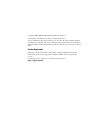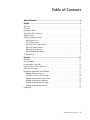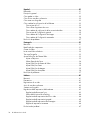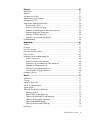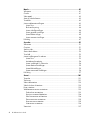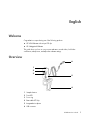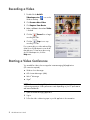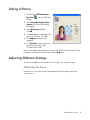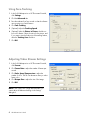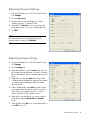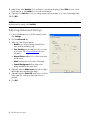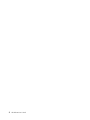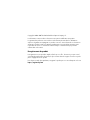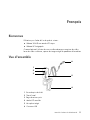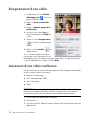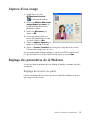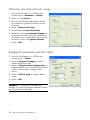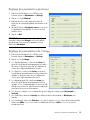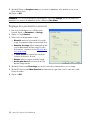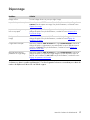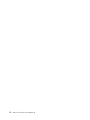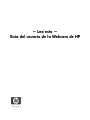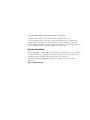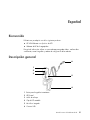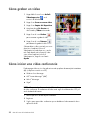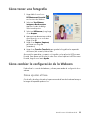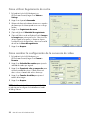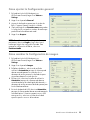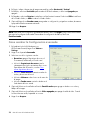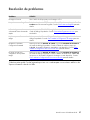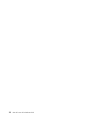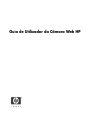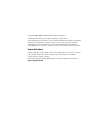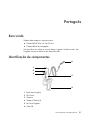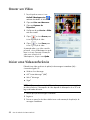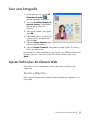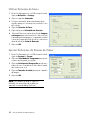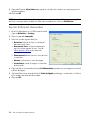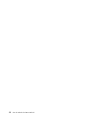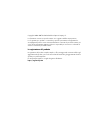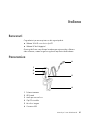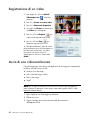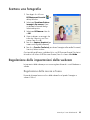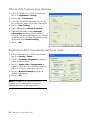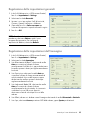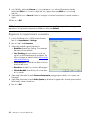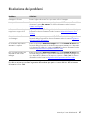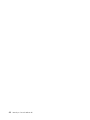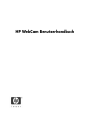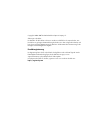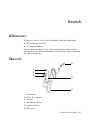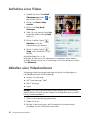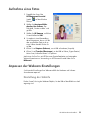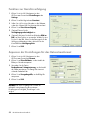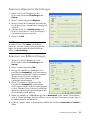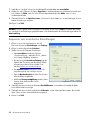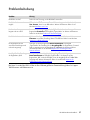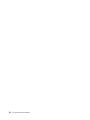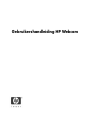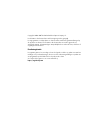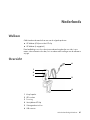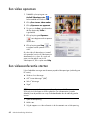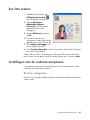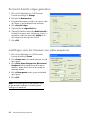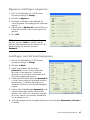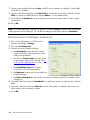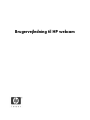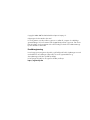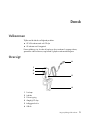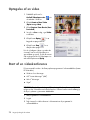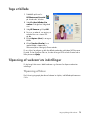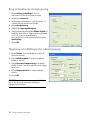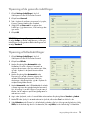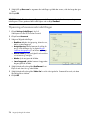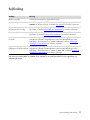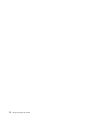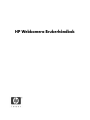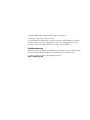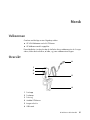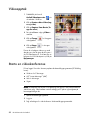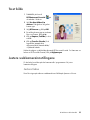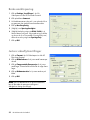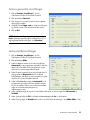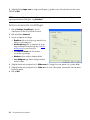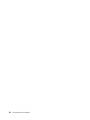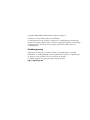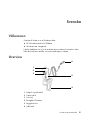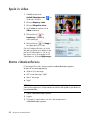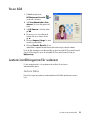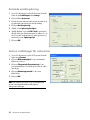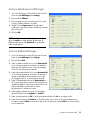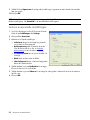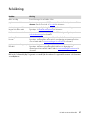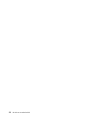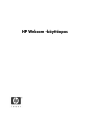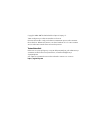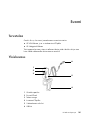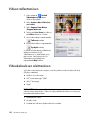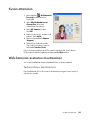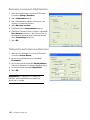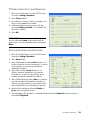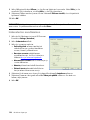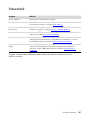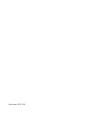HP 2-Megapixel Webcam Manual do usuário
- Categoria
- Webcams
- Tipo
- Manual do usuário
Este manual também é adequado para
A página está carregando ...
A página está carregando ...
A página está carregando ...
A página está carregando ...
A página está carregando ...
A página está carregando ...
A página está carregando ...
A página está carregando ...
A página está carregando ...
A página está carregando ...
A página está carregando ...
A página está carregando ...
A página está carregando ...
A página está carregando ...
A página está carregando ...
A página está carregando ...
A página está carregando ...
A página está carregando ...
A página está carregando ...
A página está carregando ...
A página está carregando ...
A página está carregando ...
A página está carregando ...
A página está carregando ...
A página está carregando ...
A página está carregando ...
A página está carregando ...
A página está carregando ...
A página está carregando ...
A página está carregando ...
A página está carregando ...
A página está carregando ...
A página está carregando ...
A página está carregando ...

Guia de Utilizador da Câmara Web HP

Copyright © 2006–2007 Hewlett-Packard Development Company, L.P.
A informação deste documento está sujeita a alterações sem aviso prévio.
As únicas garantias para os produtos e serviços da HP são definidas nas declarações de garantia
expressas que acompanham os referidos produtos e serviços. Neste documento, nenhuma
declaração deverá ser interpretada como constituindo uma garantia adicional. A HP não se
responsabiliza por erros técnicos ou editoriais ou omissões no conteúdo do presente documento.
Registo de Produtos
O Registo de Produtos é fácil e rápido, e oferece: As mensagens de correio electrónico com avisos
sobre o aperfeiçoamento de produtos, alertas de suporte, actualização de controladores
específicos para os respectivos produtos.
Para receber ajuda de forma mais rápida, registe o seu produto adquirido recentemente em
https://register.hp.com

Guia de Utilizador da Câmara Web HP 31
Português
Bem-vindo
Parabéns pela compra dos seguintes produtos:
Câmara Web HP VGA com clip LCD único
Câmara Web HP de 2 Megapixéis
Este guia indica como utilizar a sua nova câmara, organizar conferências vídeo, tirar
fotografias e ajustar as definições das câmaras de vídeo.
Identificação de componentes
1 Botão para fotografias
2 LED Frontal
3 Objectiva
4 Grampo LCD amovível
5 Microfone integrado
6 Cabo USB
1
2
3
4
6
5

32 Guia de Utilizador da Câmara Web HP
Gravar um Vídeo
1 Faça clique duas vezes no ícone
ArcSoft VideoImpression no
ambiente de trabalho do Windows.
2 Clique em Criar um vídeo novo.
3 Clique em Capturar do
Dispositivo.
4 Certifique-se de que Ao vivo e Vídeo
está seleccionado.
5 Clique no ícone Gravar para
iniciar a gravação do vídeo.
6 Clique no ícone Parar para
iniciar a gravação do vídeo.
Se pretende editar o seu vídeo e enviá-lo
por e-mail, o Arcsoft VideoImpression pode
fazer isso e mais. Para mais informações
sobre como utilizar ArcSoft
VideoImpression, clique o menu Ajuda.
Iniciar uma Videoconferência
Pode adicionar vídeo em directo às aplicações de mensagens instantâneas (IM) —
é necessária ligação ISP:
Windows Live
™
Messenger
AOL
®
Instant Messenger
™
(AIM
®
)
Yahoo!
®
Messenger
Skype
®
1 Abra a aplicação de mensagens instantâneas.
2 Registe-se.
3 Execute as operações de videoconferência na sua documentação de aplicação de
mensagens instantâneas.
NOTA: A HP recomenda a resolução VGA ou inferior para optimizar a sua experiência
de videoconferência. O desempenho de vídeo depende do desempenho do seu PC e da
largura de banda de Internet.

Guia de Utilizador da Câmara Web HP 33
Tirar uma Fotografia
1 Faça clique duas vezes no ícone HP
Photosmart Essential no
ambiente de trabalho do Windows.
2 Seleccione Ver>Obter Imagens>A
partir do scanner. É apresentada a
caixa de diálogo Seleccionar
Dispositivo.
3 Seleccione HP Camera e, em seguida,
clique OK.
4 É apresentado um aviso a indicar que
o dispositivo não é um digitalizador.
Clique em Sim.
5 Clique em Capture (Capturar) para
tirar uma fotografia (snapshot).
6 Clique em Transfer (Transferir) para guardar a imagem em Meus Documentos/
Meus Scans/<Mês Actual>.
Está agora pronto a editar e a partilhar as suas fotografias com o HP Photosmart Essential.
Para mais informações sobre como utilizar HP Photosmart Essential, clique o menu
Ajuda.
Ajustar Definições da Câmara Web
Pode utilizar os controlos de hardware e software para ajustar as definições da
câmara web.
Ajustar a Objectiva
Rode a objectiva na parte exterior da lente da câmara web até que a imagem no ecrã
fique focada.

34 Guia de Utilizador da Câmara Web HP
Utilizar Detecção de Faces
1 Em ArcSoft VideoImpression ou HP Photosmart Essential,
clique em Definições ou Settings.
2 Clique no separador Avançado.
3 Coloque-se em frente à câmara web durante alguns
segundos para que o software possa reconhecer os seus
traços faciais.
4 Clique em Detecção de Faces.
5 (Opcional) Ajuste a Velocidade de Detecção.
6 (Opcional) Seleccione a caixa de verificação Imagem
em Imagem para activar esta função. Seleccione uma
localização para esta imagem, e, se pretender visualizar
o ponto de focagem da função de controlo, seleccione a
caixa de verificação Linha de Detecção.
7 Clique em OK.
Ajustar Definições de Stream de Vídeo
1 Em ArcSoft VideoImpression ou HP Photosmart Essential,
clique em Formato ou Format.
2 Clique em Velocidade de Fotogramas para ajustar
o número de fotogramas por segundo.
3 Clique em Colorimetria/Compressão para ajustar o
número de cores. O tamanho do ficheiro diminui quando
selecciona poucas cores.
4 Clique em Tamanho de saída para ajustar o tamanho
da imagem.
5 Clique em OK.
NOTA: Se o Tamanho de saída for superior a
640x480, não é possível ajustar as definições
Avançado na caixa de diálogo Definições.

Guia de Utilizador da Câmara Web HP 35
Ajustar Definições Gerais
1 Em ArcSoft VideoImpression ou HP Photosmart Essential,
clique em Definições ou Settings.
2 Clique no separador Geral.
3 Arraste as barras de deslocamento para ajustar os níveis
de Brilho, Contraste, Gama, Saturação ou Nitidez.
4 (Opcional) Clique em Salvar Como para guardar as
suas definições e atribuir um nome para que possa
utilizá-las novamente.
5 Clique em OK.
Ajustar Definições de Imagem
1 Em ArcSoft VideoImpression ou HP Photosmart Essential,
clique em Definições ou Settings.
2 Clique no separador Imagem.
3 Em Nivelação de Branco, seleccione a caixa de
verificação Auto para que o software detecte
automaticamente os níveis de cor, ou desactive a caixa e
arraste as barras de deslocamento para ajustar
manualmente os níveis de cor.
4 Em Exposição, seleccione a caixa de verificação Auto
para que o software detecte automaticamente a
velocidade óptima do obturador, ou desactive a caixa e
arraste as barras de deslocamento para ajustar
manualmente a velocidade.
5 Em Largura de banda da USB, seleccione Auto para
detectar automaticamente a velocidade optimizada. Se
for necessário partilhar os recursos USB entre acessórios,
seleccione um limite de velocidade específica para os
recursos de câmara web.
6 Em Espelho, indique se pretende rodar a imagem, assinalando as caixas Horizontal e Vertical.
7 Em Holofote, seleccione Ligado para ligar LED da câmara web ou seleccione Desligado para desactivá-lo.
8 Em Tremular, seleccione Exterior se estiver no exterior ou utilizar toda a luz natural. Seleccione 50Hz se
estiver fora da América do Norte ou seleccione 60Hz se estiver na América do Norte.
NOTA: Para utilizar as definições que foram guardadas
anteriormente, seleccione Carregar e, em seguida,
seleccione o nome que atribuiu às definições. Para repor
as predefinições, seleccione Predefinição.

36 Guia de Utilizador da Câmara Web HP
9 (Opcional) Clique em Salvar Como para guardar as suas definições e atribuir um nome para que possa
utilizá-las novamente.
10 Clique em OK.
Ajustar Definições Avançadas
1 Em ArcSoft VideoImpression ou HP Photosmart Essential,
clique em Definições ou Settings.
2 Clique no separador Avançado.
3 Seleccione uma das seguintes definições:
Desactivar Detecção de Faces, Zoom Manual,
Máscara e Fundo Suave.
Detecção de Faces configura a câmara para
seguir a sua face enquanto se move. Consulte
Utilizar Detecção de Faces
para obter mais
informações.
Zoom manual permite controlar os níveis de zoom
e orientações.
Mosaico oculta a face no centro da imagem.
Fundo Suave suaviza as margens no fundo atrás
da face central.
4 (Opcional) Seleccione a caixa de verificação Ecrã Panorâmico para adicionar uma margem escura acima
e abaixo da imagem.
5 (Opcional) Seleccione a caixa de verificação Vídeo Desligado para desligar o sinal de vídeo. O ecrã fica
escuro quando esta caixa está seleccionada.
6 Clique em OK.
NOTA: Para utilizar as definições que foram guardadas anteriormente, seleccione Carregar e, em seguida,
seleccione o nome que atribuiu às definições. Para repor as predefinições, seleccione Predefinição.

Guia de Utilizador da Câmara Web HP 37
Resolução de problemas
Ainda precisa de ajuda? Consulte a garantia fornecida com a câmara web para os números de telefone de
apoio ao cliente e informações de website.
Problema Solução
A imagem está indistinta Rode a objectiva para focar a imagem.
Não posso tirar uma fotografia Deve abrir a aplicação HP Photosmart Essential e seleccionar a opção A partir
do scanner antes de tirar uma fotografia. Para mais detalhes, consulte Tirar uma
Fotografia.
Detecção de Faces está
demasiado lento ou rápido
Ajuste a definição Velocidade de Detecção no separador Avançado na caixa de
diálogo Propriedades. Consulte Utilizar Detecção de Faces
para obter mais
informações.
Existem linhas que interferem com
a imagem
Seleccione uma definição Tremular diferente no separador Imagem na caixa de
diálogo Propriedades. Consulte Ajustar Definições de Imagem
para mais informações.
O separador definições
Avançado desapareceu
Diminui a definição Tamanho de saída no separador Formato de transmissão
contínua na caixa de diálogo Propriedades. O separador de definições Avançado não
está disponível quando o Tamanho de saída for maior do que 640x480. Consulte
Ajustar Definições de Stream de Vídeo
para mais informações.
Não é possível aceder às
definições no separador Imagem
Diminuir Tamanho da saída na caixa de diálogo Propriedades. As opções no
separador de definições Imagem não estão disponíveis quando o Tamanho da saída é
1600x1200. Consulte Ajustar Definições de Stream de Vídeo
para mais informações.

38 Guia de Utilizador da Câmara Web HP
A página está carregando ...
A página está carregando ...
A página está carregando ...
A página está carregando ...
A página está carregando ...
A página está carregando ...
A página está carregando ...
A página está carregando ...
A página está carregando ...
A página está carregando ...
A página está carregando ...
A página está carregando ...
A página está carregando ...
A página está carregando ...
A página está carregando ...
A página está carregando ...
A página está carregando ...
A página está carregando ...
A página está carregando ...
A página está carregando ...
A página está carregando ...
A página está carregando ...
A página está carregando ...
A página está carregando ...
A página está carregando ...
A página está carregando ...
A página está carregando ...
A página está carregando ...
A página está carregando ...
A página está carregando ...
A página está carregando ...
A página está carregando ...
A página está carregando ...
A página está carregando ...
A página está carregando ...
A página está carregando ...
A página está carregando ...
A página está carregando ...
A página está carregando ...
A página está carregando ...
A página está carregando ...
A página está carregando ...
A página está carregando ...
A página está carregando ...
A página está carregando ...
A página está carregando ...
A página está carregando ...
A página está carregando ...
A página está carregando ...
A página está carregando ...
A página está carregando ...
A página está carregando ...
A página está carregando ...
A página está carregando ...
A página está carregando ...
A página está carregando ...
A página está carregando ...
A página está carregando ...
A página está carregando ...
A página está carregando ...
A página está carregando ...
A página está carregando ...
A página está carregando ...
A página está carregando ...
A página está carregando ...
A página está carregando ...
A página está carregando ...
A página está carregando ...
A página está carregando ...
A página está carregando ...
-
 1
1
-
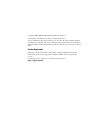 2
2
-
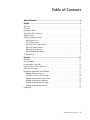 3
3
-
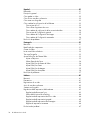 4
4
-
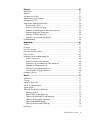 5
5
-
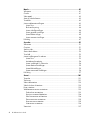 6
6
-
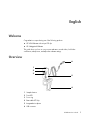 7
7
-
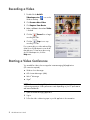 8
8
-
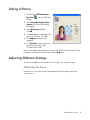 9
9
-
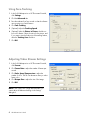 10
10
-
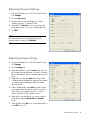 11
11
-
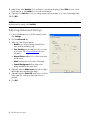 12
12
-
 13
13
-
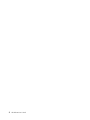 14
14
-
 15
15
-
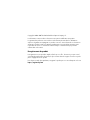 16
16
-
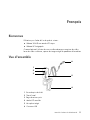 17
17
-
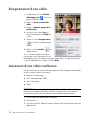 18
18
-
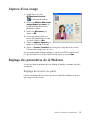 19
19
-
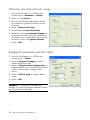 20
20
-
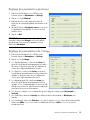 21
21
-
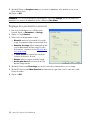 22
22
-
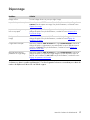 23
23
-
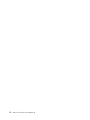 24
24
-
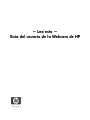 25
25
-
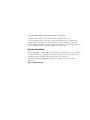 26
26
-
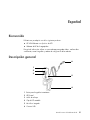 27
27
-
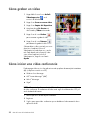 28
28
-
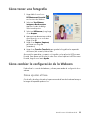 29
29
-
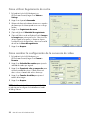 30
30
-
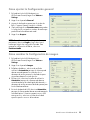 31
31
-
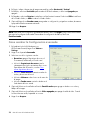 32
32
-
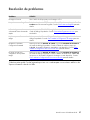 33
33
-
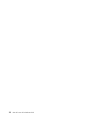 34
34
-
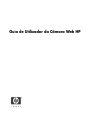 35
35
-
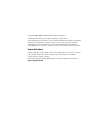 36
36
-
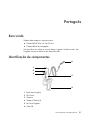 37
37
-
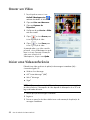 38
38
-
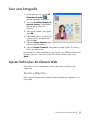 39
39
-
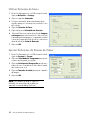 40
40
-
 41
41
-
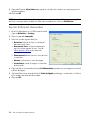 42
42
-
 43
43
-
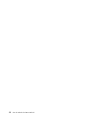 44
44
-
 45
45
-
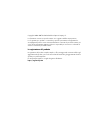 46
46
-
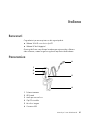 47
47
-
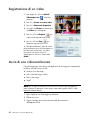 48
48
-
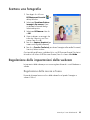 49
49
-
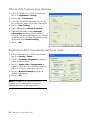 50
50
-
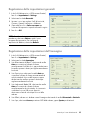 51
51
-
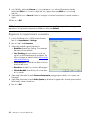 52
52
-
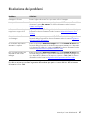 53
53
-
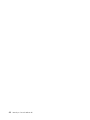 54
54
-
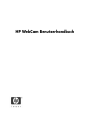 55
55
-
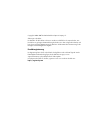 56
56
-
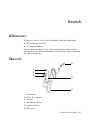 57
57
-
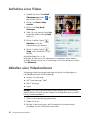 58
58
-
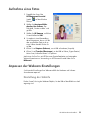 59
59
-
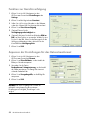 60
60
-
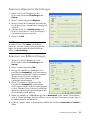 61
61
-
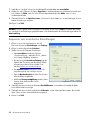 62
62
-
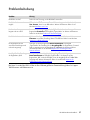 63
63
-
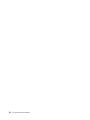 64
64
-
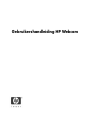 65
65
-
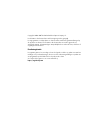 66
66
-
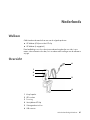 67
67
-
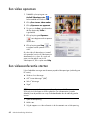 68
68
-
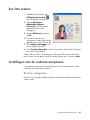 69
69
-
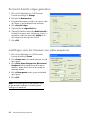 70
70
-
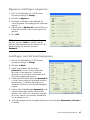 71
71
-
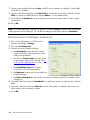 72
72
-
 73
73
-
 74
74
-
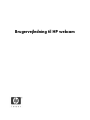 75
75
-
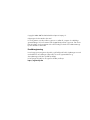 76
76
-
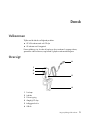 77
77
-
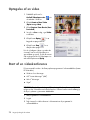 78
78
-
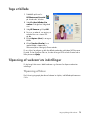 79
79
-
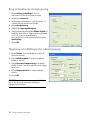 80
80
-
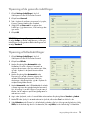 81
81
-
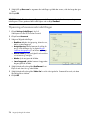 82
82
-
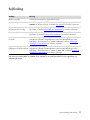 83
83
-
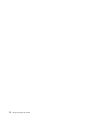 84
84
-
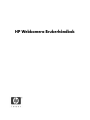 85
85
-
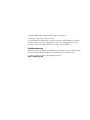 86
86
-
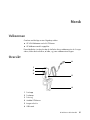 87
87
-
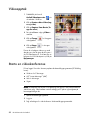 88
88
-
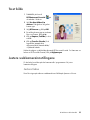 89
89
-
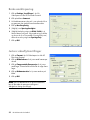 90
90
-
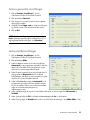 91
91
-
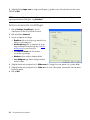 92
92
-
 93
93
-
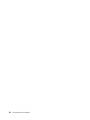 94
94
-
 95
95
-
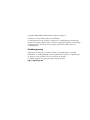 96
96
-
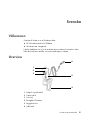 97
97
-
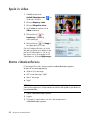 98
98
-
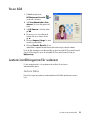 99
99
-
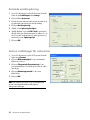 100
100
-
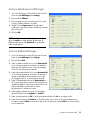 101
101
-
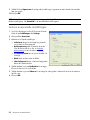 102
102
-
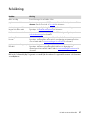 103
103
-
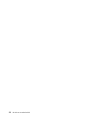 104
104
-
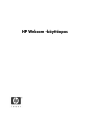 105
105
-
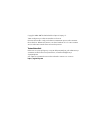 106
106
-
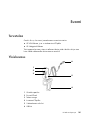 107
107
-
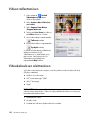 108
108
-
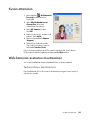 109
109
-
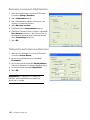 110
110
-
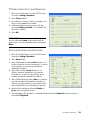 111
111
-
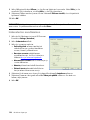 112
112
-
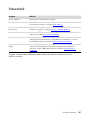 113
113
-
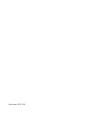 114
114
HP 2-Megapixel Webcam Manual do usuário
- Categoria
- Webcams
- Tipo
- Manual do usuário
- Este manual também é adequado para
em outros idiomas
- español: HP 2-Megapixel Webcam Manual de usuario
- français: HP 2-Megapixel Webcam Manuel utilisateur
- italiano: HP 2-Megapixel Webcam Manuale utente
- English: HP 2-Megapixel Webcam User manual
- Nederlands: HP 2-Megapixel Webcam Handleiding
- Deutsch: HP 2-Megapixel Webcam Benutzerhandbuch
- dansk: HP 2-Megapixel Webcam Brugermanual
- svenska: HP 2-Megapixel Webcam Användarmanual
- suomi: HP 2-Megapixel Webcam Ohjekirja
Outros documentos
-
V7 videoseven Vantage Webcam 300 Manual do proprietário
-
CONCORD Eye-Q Go Wireless Manual do usuário
-
Lexibook DJ200BB Manual do usuário
-
Lexibook DJ053 Series Manual do usuário
-
Creative WebCam Live Motion Manual do usuário
-
Vivanco VGA WEBCAM Manual do proprietário
-
Conceptronic Chitchat headphone + webcam set Manual do usuário
-
Lexibook DJ048FE Manual do usuário
-
Minox DC 1222 Guia de usuario
-
BAZOO WEBCAM SNAKE Manual do proprietário